Come risolvere i video che non vengono riprodotti su Facebook (guida aggiornata al 2023)
Pubblicato: 2023-02-14Facebook offre contenuti basati su video, che sono piuttosto coinvolgenti, divertenti ed educativi. Per quanto comoda possa essere l'esperienza di visione, potrebbero esserci momenti in cui potresti riscontrare un errore "video non riprodotti su Facebook" sul tuo dispositivo. Esistono diversi motivi per cui Facebook non è in grado di riprodurre video. Alcune delle cause più comuni sono elencate di seguito:
Ragioni dietro la mancata riproduzione dei video Facebook nel 2023
C’è una serie di ragioni che si aggiungono alla causa.
- Connessione di rete debole: una connessione di rete scarsa causa intoppi nel funzionamento dell'app o del sito Web di Facebook, quindi potresti riscontrare problemi anche durante la riproduzione dei video. Potresti imparare diversi modi per aumentare la velocità del Wi-Fi.
- Cache su Facebook: i file di cache sovraccarichi su Facebook hanno la tendenza a compromettere le prestazioni dell'app. I file di cache possono essere il motivo per cui un video FB non viene riprodotto sul tuo dispositivo.
- Avvio dell'app non riuscito: se anche l'app Facebook sul tuo dispositivo non si avvia correttamente, molto probabilmente è per questo che non puoi guardare i video su Facebook.
- Spazio di archiviazione insufficiente: Facebook ha bisogno di uno spazio significativo sul tuo dispositivo per caricare i suoi contenuti. Se manca spazio di archiviazione, potresti riscontrare problemi nella riproduzione dei video.
- Indisponibilità video: in alcuni casi, Facebook non può riprodurre video perché sono stati rimossi dalla fonte stessa.
Da leggere: come scaricare video di Facebook online
Come risolvere l'errore "I video non vengono riprodotti su Facebook"?
Se hai problemi con la riproduzione di video su Facebook, il team di supporto del gigante della tecnologia suggerisce un paio di metodi da provare. Se questi metodi di base non funzionano per te, prova queste soluzioni alternative avanzate condivise di seguito.
1. Assicurati che il video sia ancora disponibile su Facebook
L'indisponibilità dei video è un evento molto comune quando si tratta dell'app Facebook. Molti dei video caricati vengono successivamente rimossi dalla piattaforma per vari motivi. È possibile che il video che hai tentato di riprodurre venga eliminato. Ecco alcuni segnali di indisponibilità del video: la scheda dell'icona guarda il video mancherà oppure sullo schermo verrà visualizzato un errore con il messaggio "Questo contenuto non è disponibile al momento".
2. Prova a riavviare il dispositivo
Uno dei modi migliori per risolvere il problema è riavviare lo smartphone. Spesso, questo risolve la maggior parte degli errori sul tuo dispositivo Android o iOS. Quindi, ci sono possibilità che possa aiutare a risolvere il problema "non puoi guardare video sull'app Facebook".
Nei dispositivi Android
Passaggio 01: tieni premuto il pulsante di accensione per alcuni secondi. Ora tocca riavvia/riavvia dalle opzioni fornite.
Nei dispositivi iOS
Passaggio 01: a differenza di Android, i dispositivi iOS non consentono di riavviare direttamente un dispositivo. Quindi, dovrai prima spegnerlo e poi accenderlo. Tieni premuto il volume e accendi il pulsante per alcuni secondi. Quando la diapositiva appare sullo schermo, spostala da destra a sinistra per spegnere.
3. Aggiorna la tua app Facebook
Le versioni obsolete delle app spesso producono molti errori negli smartphone. A causa di ciò possono verificarsi anche "video non riprodotti su Facebook". Quindi, metti le mani sulla versione più recente e più compatibile.
Nei dispositivi Android
Passaggio 01: avvia Play Store, cerca Facebook, quindi tocca il pulsante Aggiorna.
Nei dispositivi iOS
Passaggio 01: avvia l'App Store, cerca Facebook, quindi tocca l'opzione Aggiorna.
Da leggere: come creare il tuo avatar di Facebook personale
4. Disattiva la modalità di risparmio dati
Facebook richiede un forte accesso a una connessione di rete per riprodurre i video. Se la modalità Risparmio dati è attivata nell'app, potrebbe impedire a Facebook di riprodurre video. Se stai riscontrando un problema simile, puoi provare a disattivare temporaneamente la funzione. Questo metodo segue gli stessi passaggi sia sui dispositivi Android che su quelli iOS. Ecco come puoi farlo:
Sia nei dispositivi Android che iOS:
Passaggio 01: avvia l'app Facebook sul tuo dispositivo. Tocca il menu a tre punti nell'angolo in basso a destra.
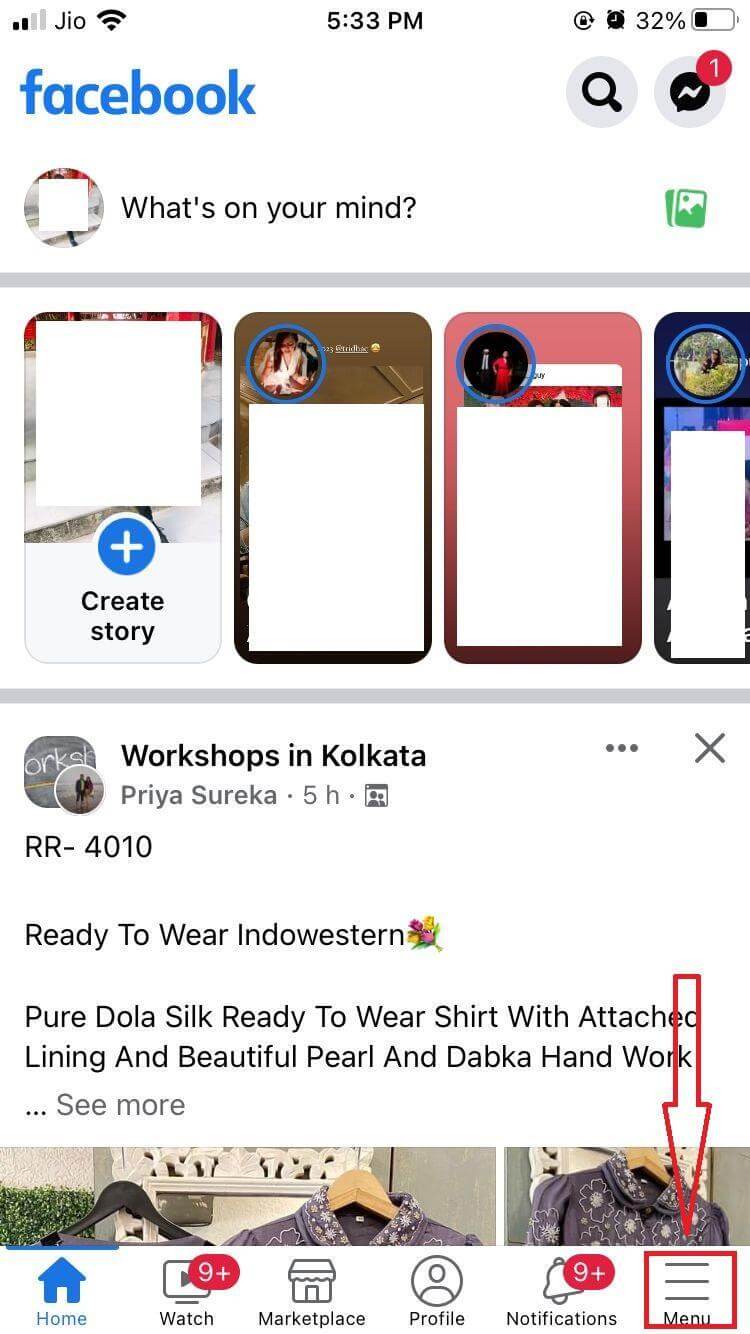
Passaggio 02: quindi scorrere verso il basso e toccare Impostazioni e Privacy .
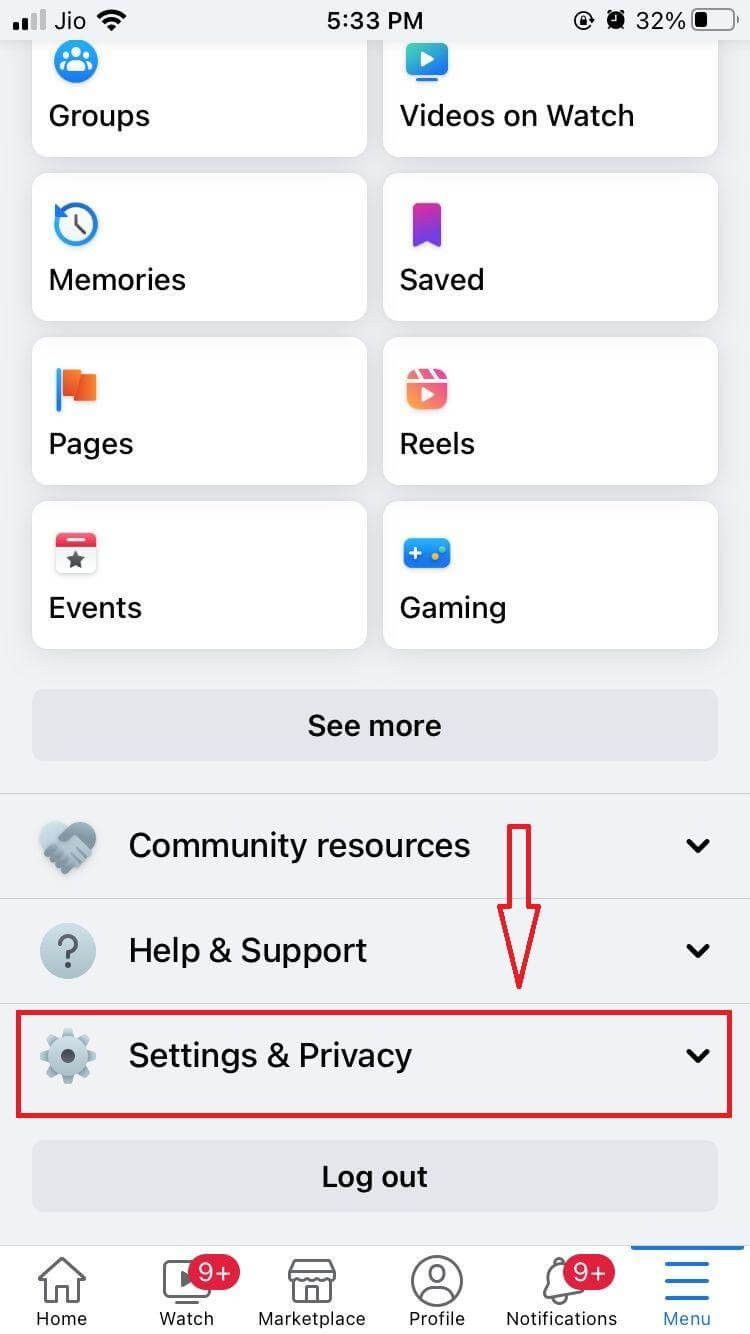
Passaggio 03: trova e tocca Impostazioni .
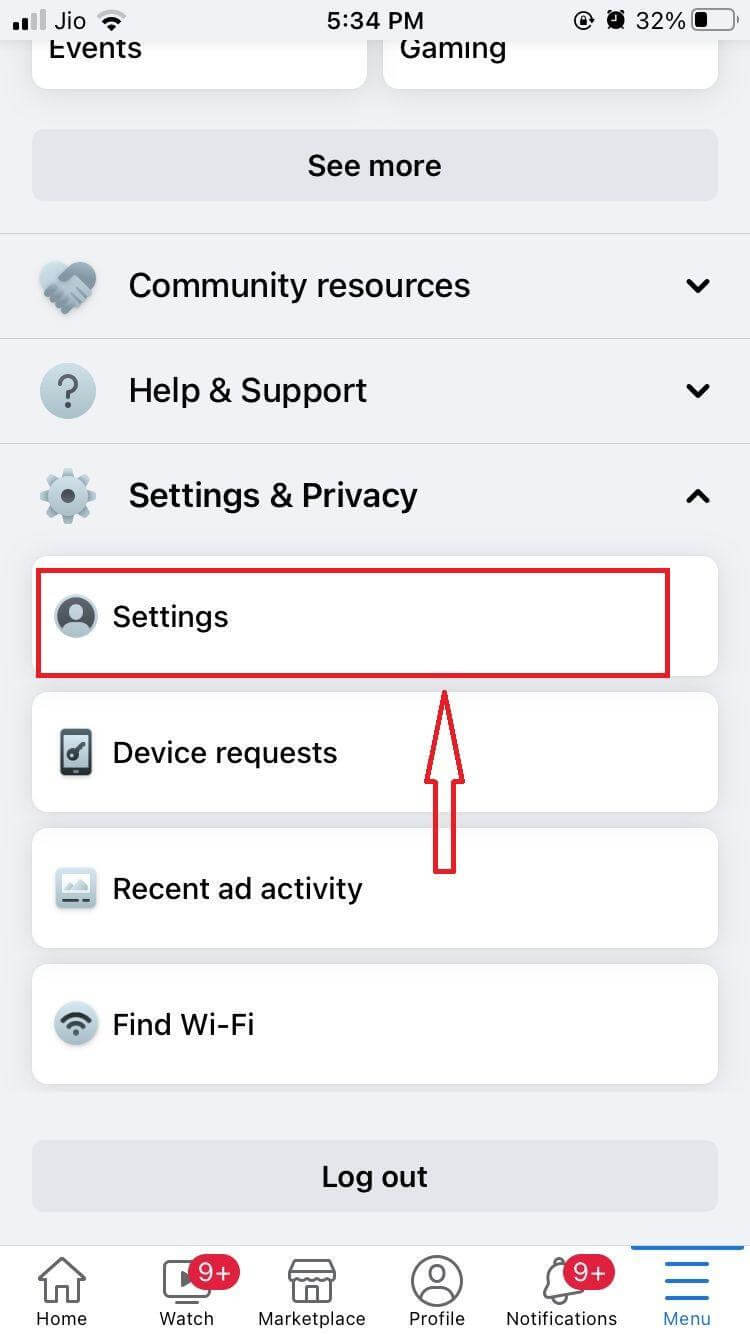
Passaggio 04: nella schermata successiva, scorrere verso il basso e toccare Media elencato nelle preferenze.
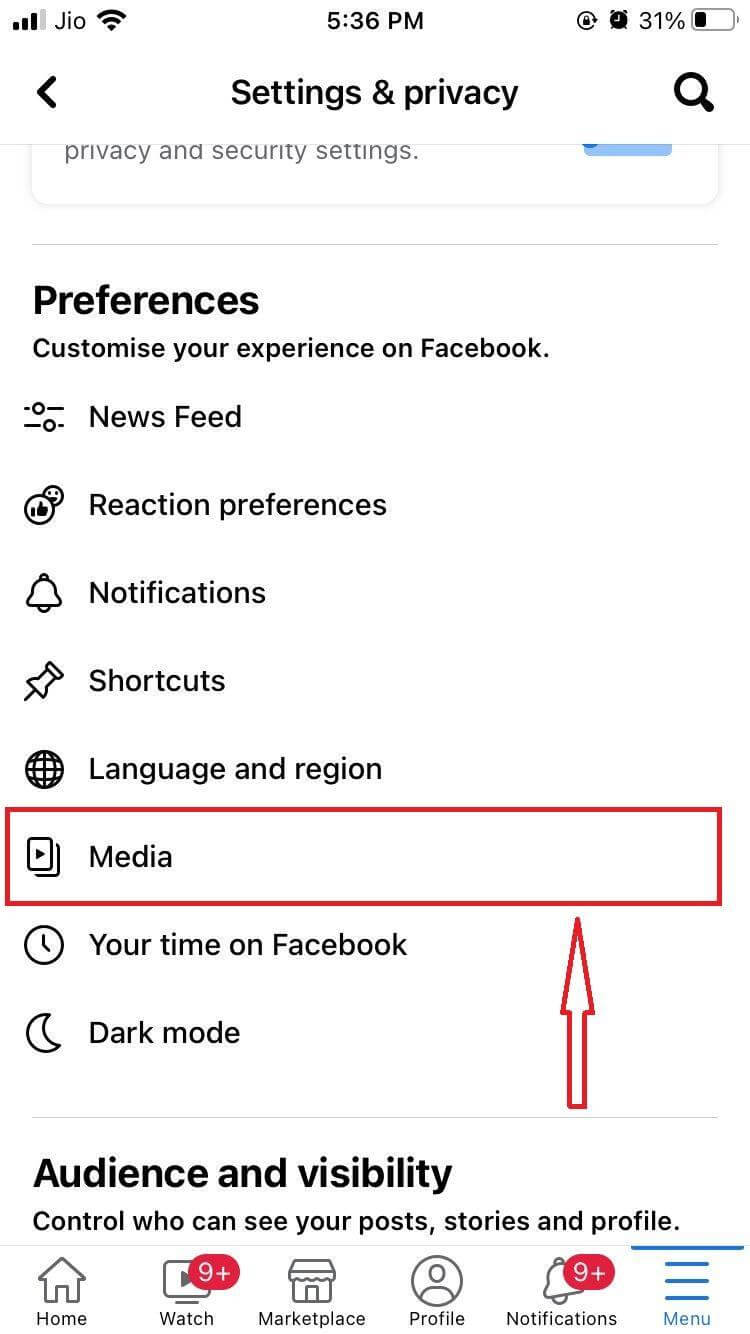
Passaggio 05: qui troverai due opzioni elencate in Qualità video: Ottimizzato e Risparmio dati . Tocca la prima opzione per disattivare la "Modalità risparmio dati" su Facebook.
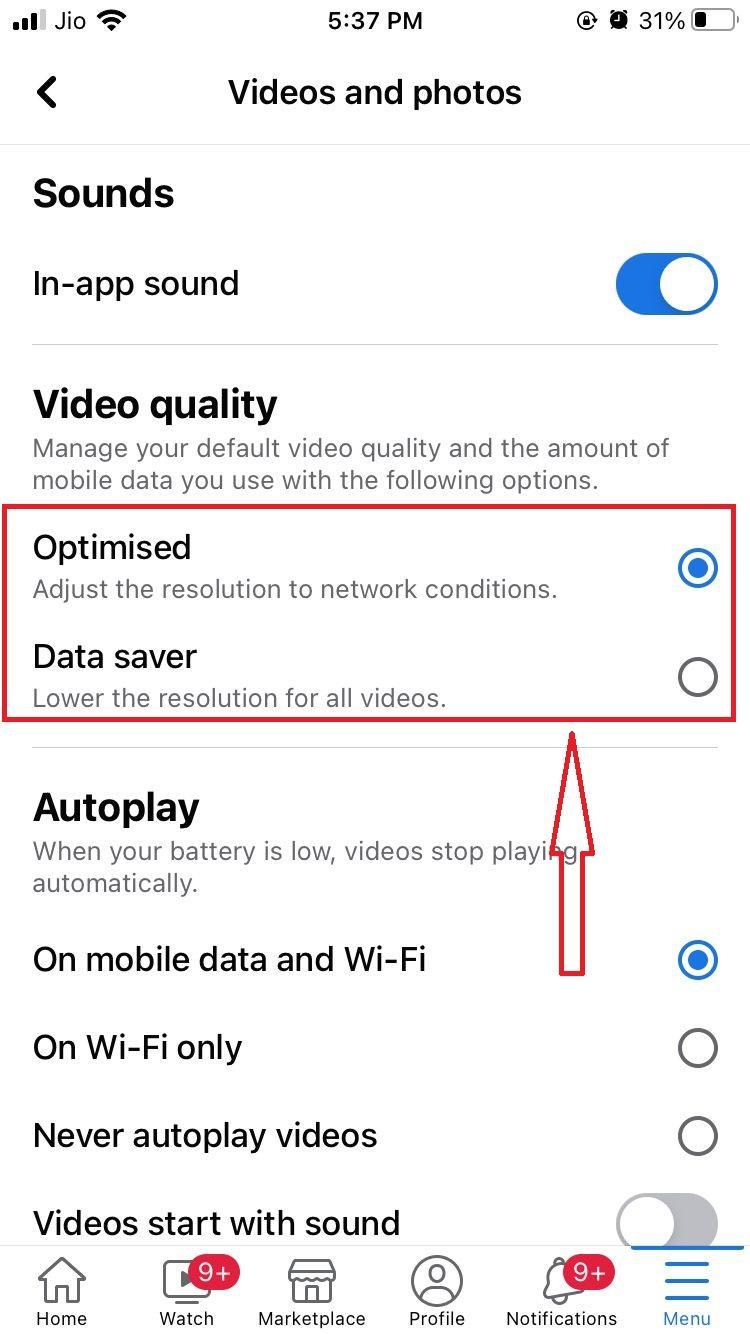
5. Disattiva la modalità Risparmio dati/Modalità dati insufficienti sul dispositivo
Come Risparmio dati su Facebook, la modalità Risparmio dati sul tuo dispositivo può interferire con la riproduzione dei video. Per risolvere i problemi, la misura migliore è disattivare la modalità di risparmio dati sul tuo smartphone.

Nei dispositivi Android
Passaggio 01: avvia l'app Impostazioni. Dal menu, tocca Reti mobili .
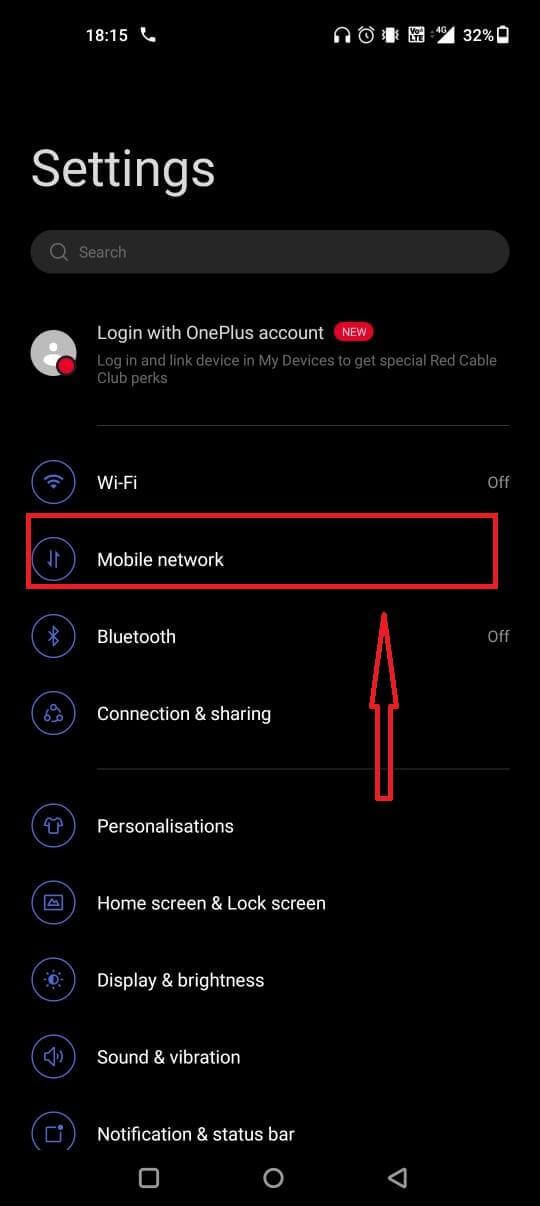
Passaggio 02: nella schermata successiva, toccare Utilizzo dati .
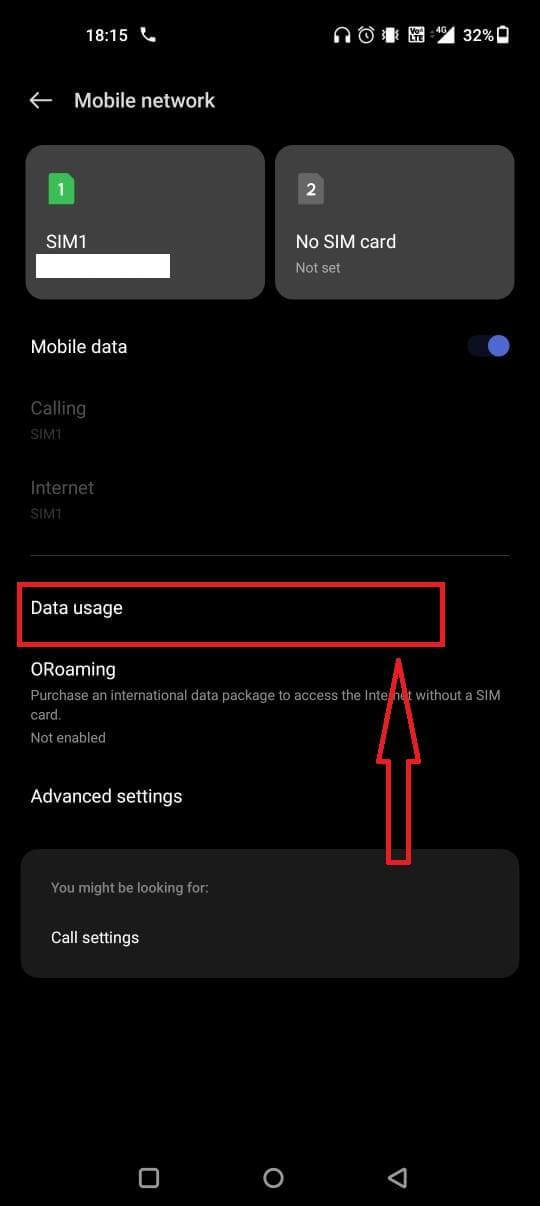
Passaggio 03: tocca Risparmio dati dalle opzioni fornite.
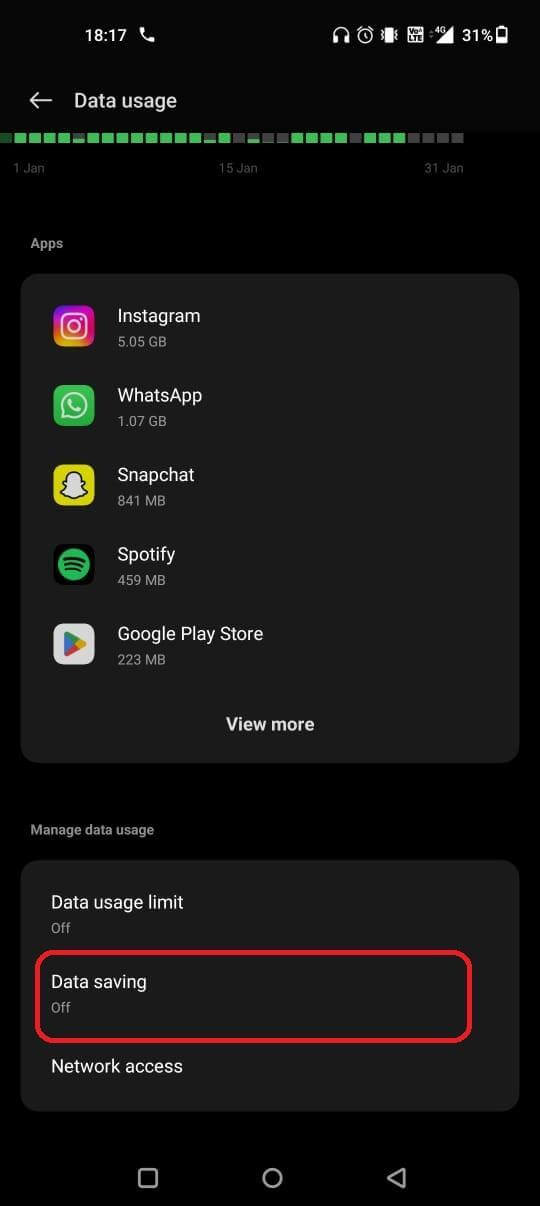
Passaggio 04: se il salvataggio dei dati è attivo, disattivalo per disabilitare la funzione.
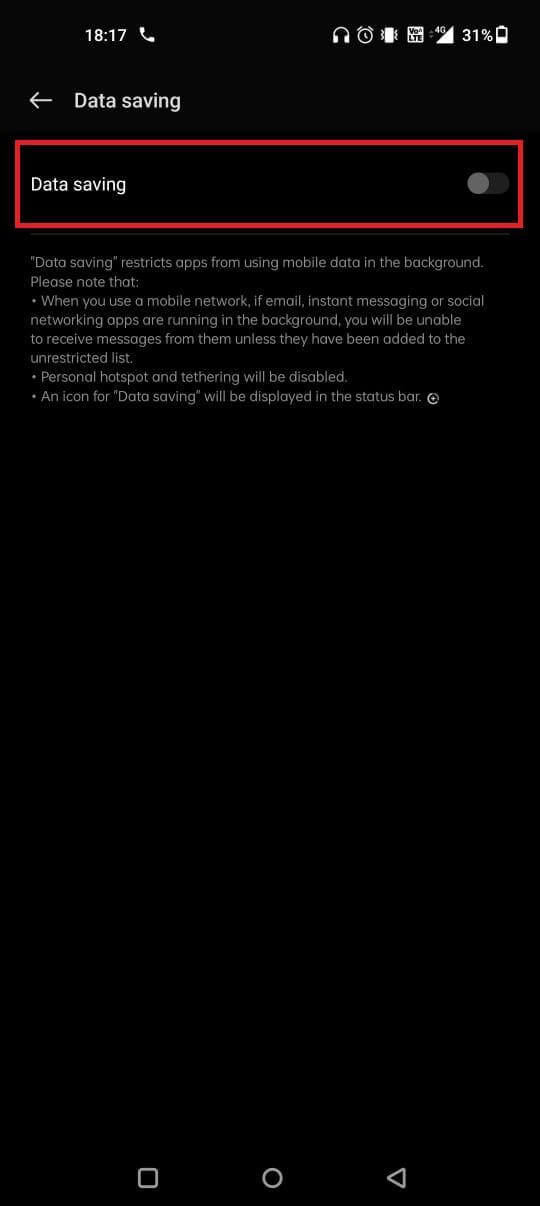
Nei dispositivi iOS
Passaggio 01: apri l'app Impostazioni e tocca Dati mobili .
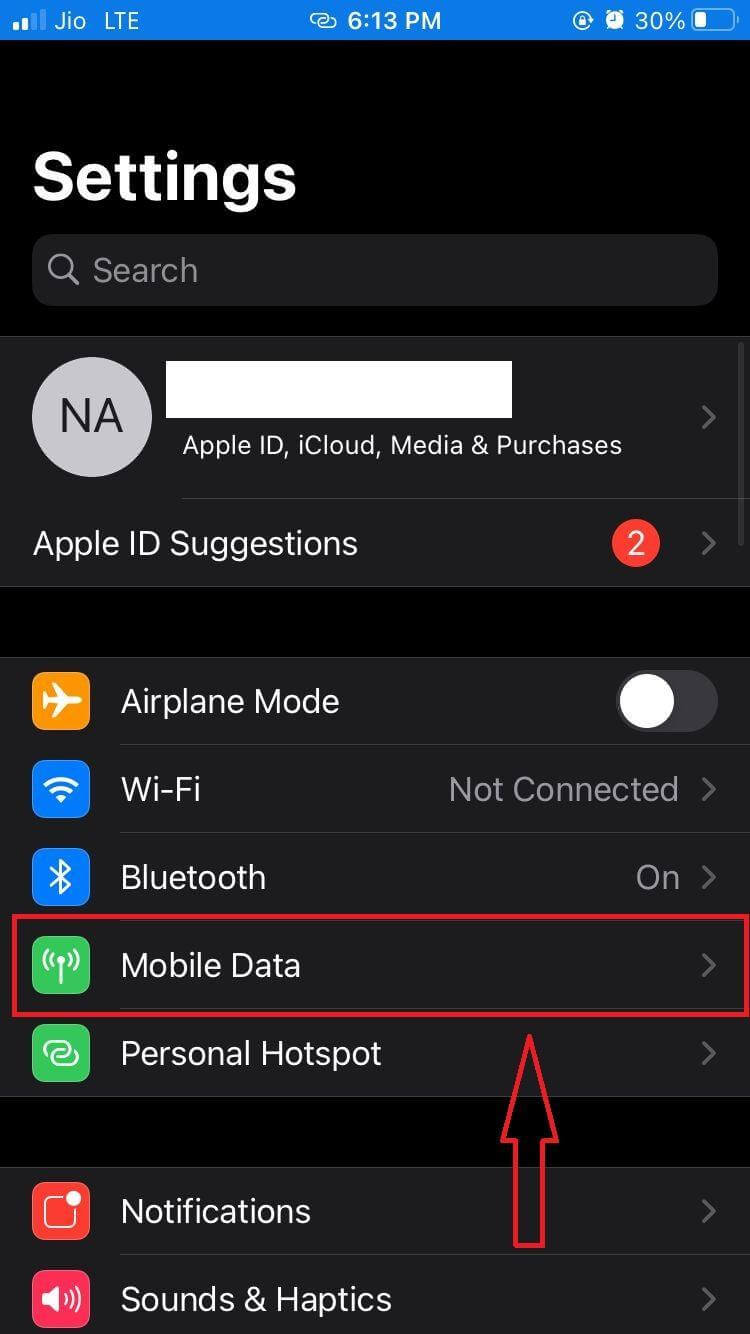
Passaggio 02: nella schermata successiva, toccare Opzioni dati mobili .
Passaggio 03: se la modalità dati bassi è attivata, disattivala per risolvere il problema "I video dell'app FB non vengono riprodotti correttamente".
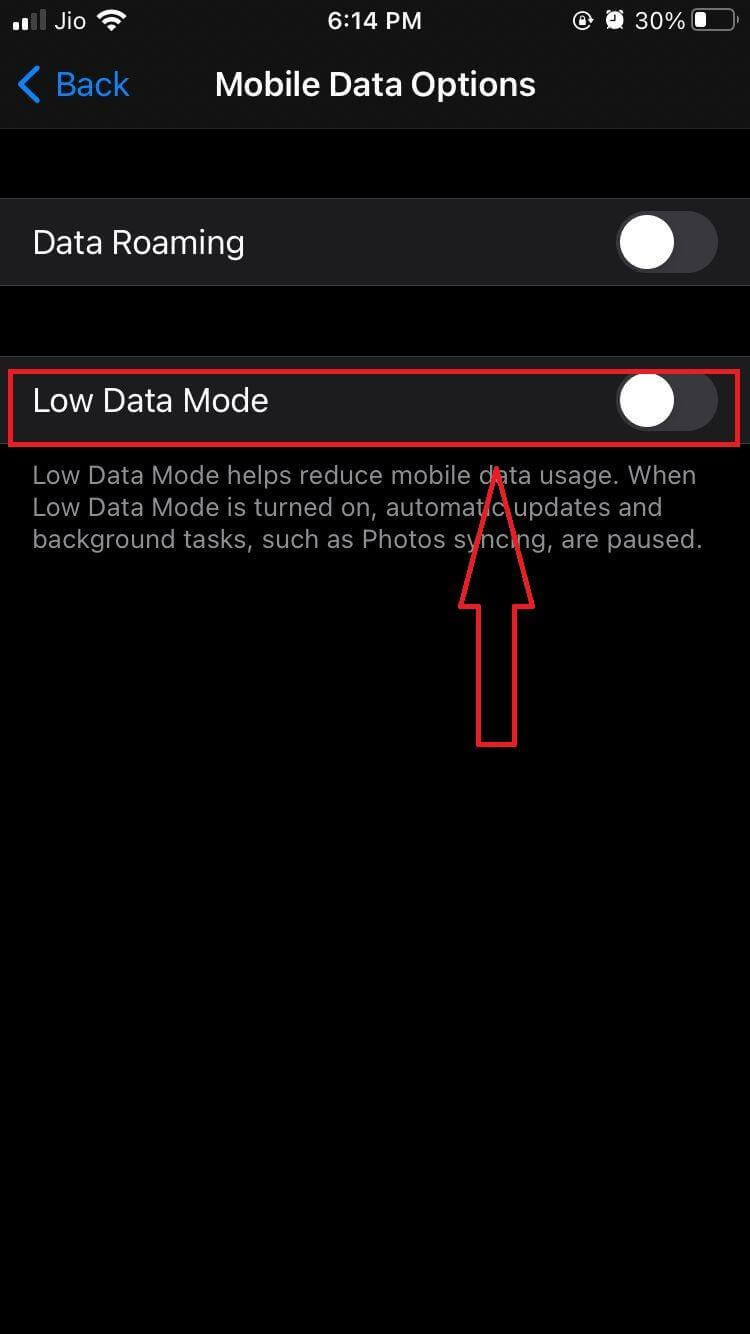
Da leggere: come utilizzare più account Facebook su Android
6. Disconnettersi e quindi accedere nuovamente
Quando le sessioni vengono interrotte bruscamente, le app sugli smartphone iniziano a comportarsi in modo anomalo. Se anche l'app Facebook si interrompe improvvisamente, non sarà possibile guardare i video su Facebook. Il modo migliore per risolvere questo errore è disconnettersi e quindi accedere nuovamente.
7. Cancella dati e cache di Facebook
Sia su iPhone che su Android, ogni applicazione raccoglie file di cache. Ci sono buone probabilità che l'app Facebook abbia raccolto un'enorme quantità di dati della cache nel browser. Alcuni di questi file di cache irrilevanti possono portare a errori di “video non riprodotti su Facebook”. Tutto quello che devi fare è:
Passaggio 01: tieni premuta l' app Facebook finché le opzioni non vengono visualizzate sullo schermo. Dalle opzioni fornite, tocca l'icona "i" come mostrato nello screenshot qui sotto.
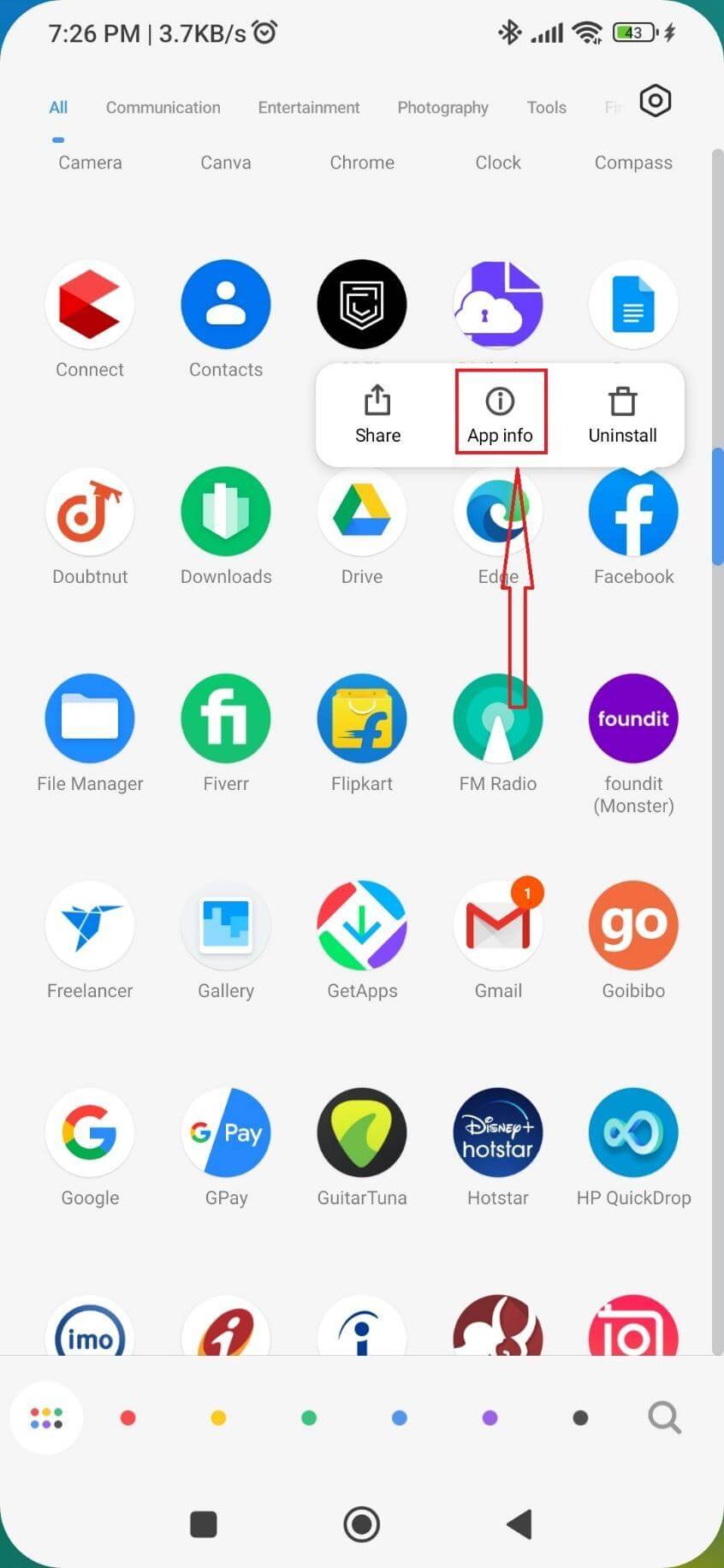
Passaggio 02: qui troverai Cancella dati elencati nella parte inferiore centrale dello schermo. Tocca lo stesso!
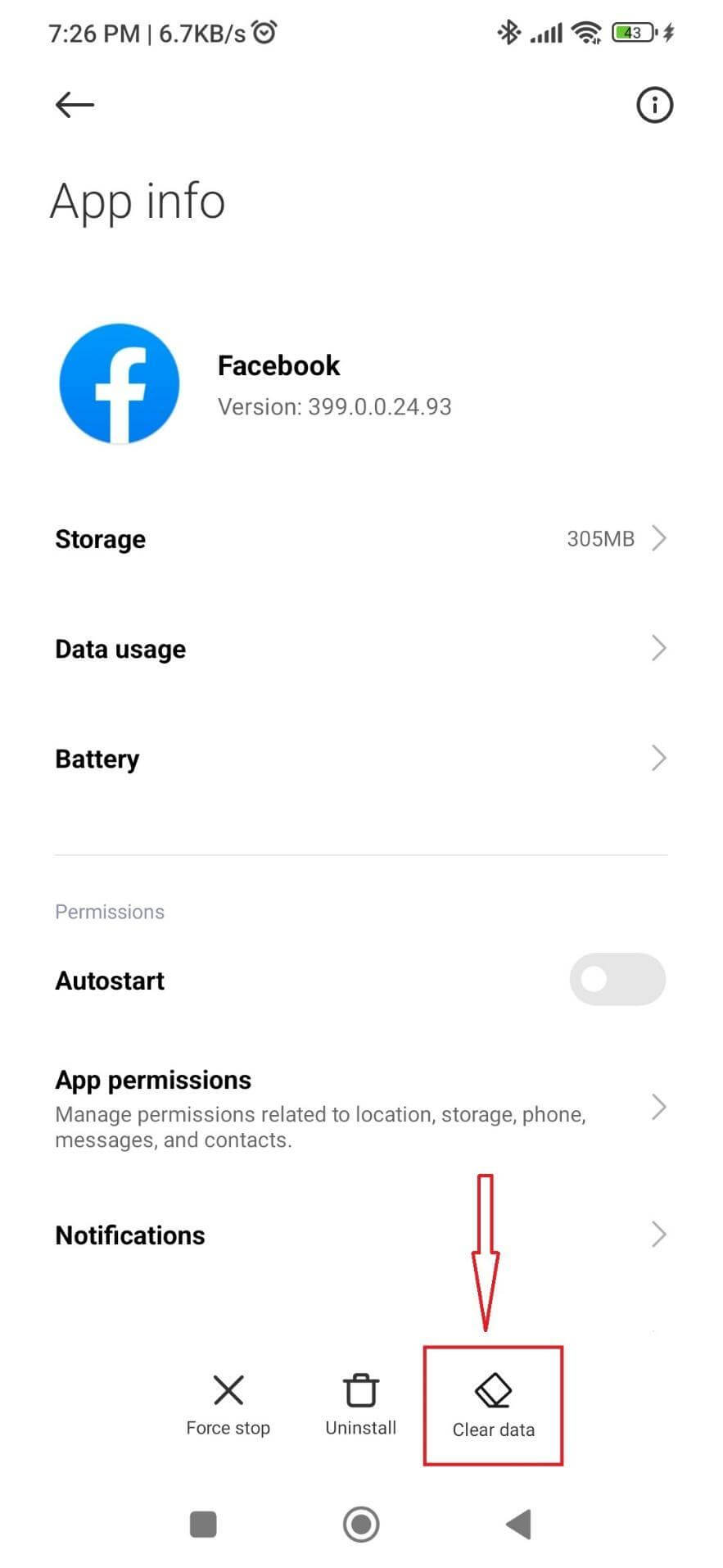
Passaggio 03: nella schermata successiva, tocca Cancella cache .
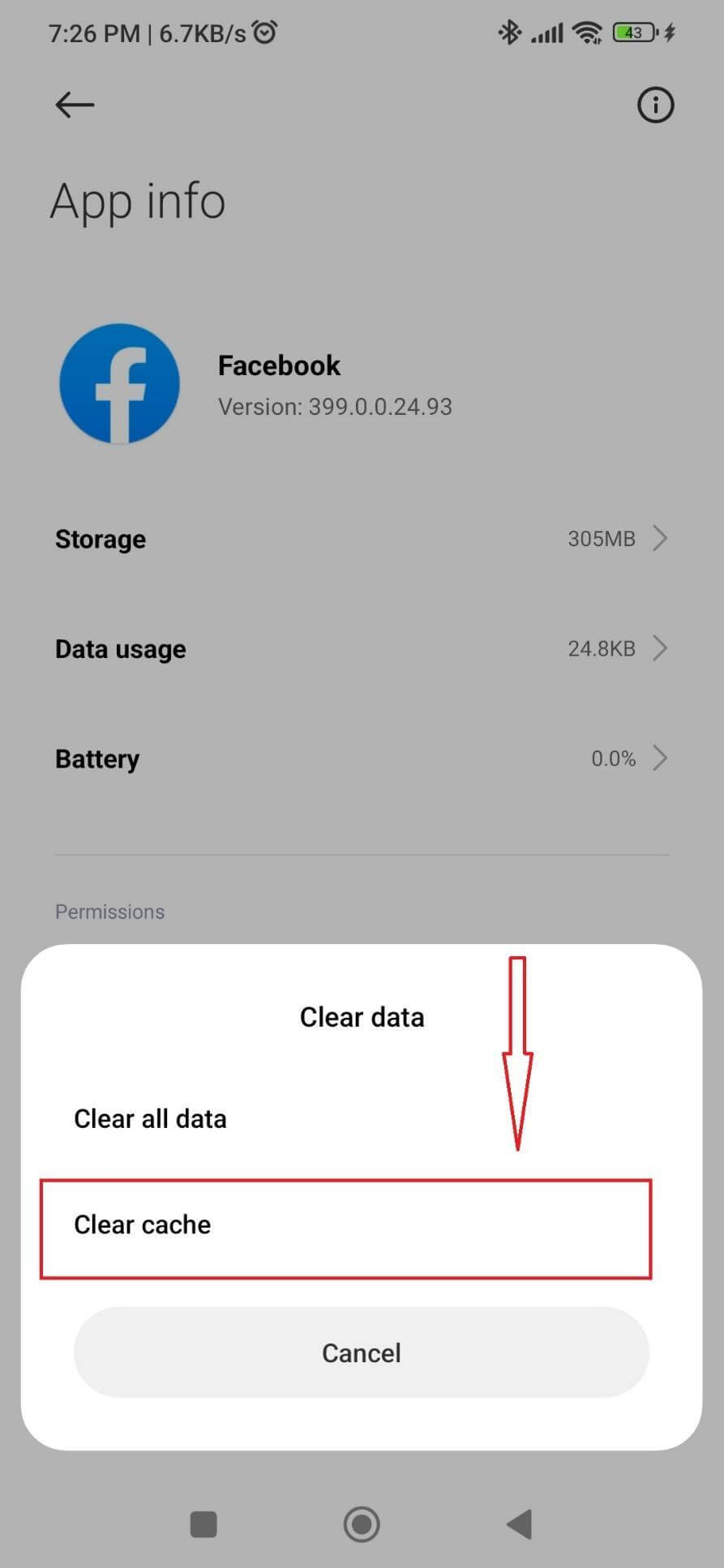
Sfortunatamente, pulire i dati della cache di Facebook su iPhone non è così facile. Per cancellare individualmente i dati della cache per l'app FB, devi reinstallarla e ricominciare da capo!
8. Verifica se i server Facebook sono inattivi
Se il problema non è interno, è molto probabile che i server di Facebook siano inattivi. In tal caso, Facebook non può riprodurre video sul tuo smartphone. Inoltre, non puoi fare altro che aspettare che i server tornino online. Fortunatamente, esiste un modo per verificare se i server di Facebook sono inattivi o meno.
Passaggio 01: avvia un browser su uno qualsiasi dei tuoi dispositivi preferiti. Nella barra degli indirizzi, digita Downdetector.com. Nella barra di ricerca del sito Web, digita Facebook e premi Invio.
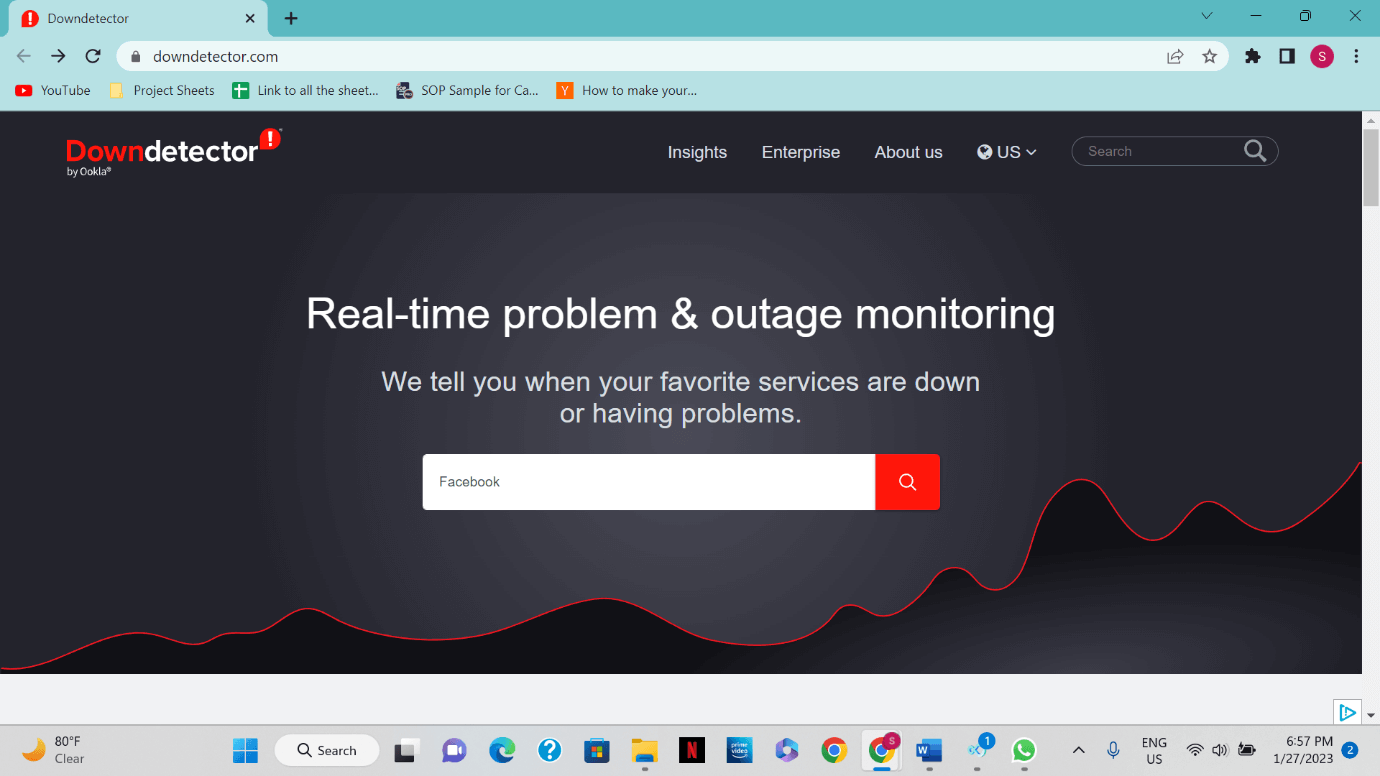
Passaggio 02: dalle opzioni fornite, seleziona Facebook .
Passaggio 03: qui puoi verificare se i server di Facebook sono attivi o meno.
9. Contatta il supporto tecnico di Facebook
Se nessuno dei metodi sopra indicati ti ha aiutato a risolvere i problemi che impediscono a FB di riprodurre video, il vero problema potrebbe essere più serio e tecnico. In tal caso, ti consigliamo di metterti in contatto direttamente con Facebook. Sebbene sia improbabile, il problema potrebbe essere puramente un problema di Facebook. Dopodiché non dovrai far altro che attendere che tutto si risolva.
Conclusioni finali,
Facebook è senza dubbio una delle migliori app per navigare tra i video. I video di FB offrono contenuti relativi sia al tempo libero che alle lezioni. Quindi, quando non puoi guardare video su FB, sicuramente ti mette in uno stato di frustrazione. Speriamo che i metodi sopra menzionati ti aiutino a riprodurre e goderti i video su Facebook senza intoppi. Siamo sicuri che l'una o l'altra soluzione alternativa ti aiuterà ad affrontare ed eliminare i problemi con facilità!
Se conosci qualche altro metodo che ti aiuterà a risolvere il problema "I video non vengono riprodotti su un'app Facebook", condividi i tuoi suggerimenti con noi nella sezione commenti qui sotto!
PROSSIMA LEGGI:
- Come bloccare il tuo profilo Facebook
- Come passare facilmente da un account Facebook all'altro
- Modalità silenziosa di Facebook: cos'è e come attivarla?
- Come aggiungere musica al profilo Facebook e rimuoverla in seguito?
- Come trovare e recuperare i messaggi Facebook eliminati definitivamente su Messenger
